图老师设计创意栏目是一个分享最好最实用的教程的社区,我们拥有最用心的各种教程,今天就给大家分享WPS2012文字段落布局的使用技巧的教程,热爱PS的朋友们快点看过来吧!
【 tulaoshi.com - WPS教程 】
在平时的工作学习中,我们常常会用到文档排版问题。今天主要介绍WPS2012中段落布局的使用方法,读者看了文章后可以跟我一起做。
操作步骤
(本文来源于图老师网站,更多请访问https://www.tulaoshi.com/wpsjc/)1、打开WPS文字,插入文章之后,点击段落模版上方的段落布局按钮,如果界面跟我不一样,那么点击菜单栏--工具--更改界面,然后重新打开即可。
(本文来源于图老师网站,更多请访问https://www.tulaoshi.com/wpsjc/)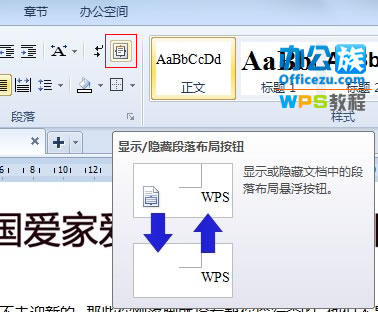
2、在点击段落布局按钮之后,可以清晰的看见每段之前有个小的图标,点击它就能开始布局了。

3、拖动左上角的符号可以进行首行缩进操作。
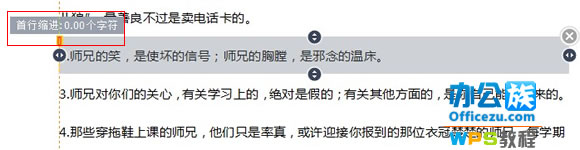
4、拉动边框四周的箭头,可以进行间距的调整。

5、有人要问,行距如何调整?我们点击段落布局,在下方,通过+-号来进行行距的调整。
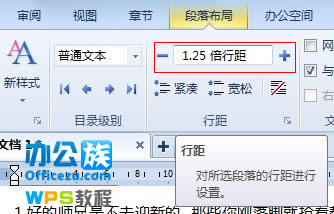
来源:https://www.tulaoshi.com/n/20160219/1626324.html
看过《WPS2018文字段落布局的使用技巧》的人还看了以下文章 更多>>